CVARS.xml löschen
Sollten Spieler auf Probleme mit der Tastenbelegung, Grafik oder anderen Einstellungen stoßen, wird das Löschen der CVARS.xml-Datei als erster Fehlerbehebungsschritt empfohlen. Generell sollten Spieler auch sichergehen, dass ihr Betriebssystem sowie Treiber auf dem neuesten Stand sind, wenn Gameplay- oder Leistungsprobleme behoben werden sollen.
Um die CVARS zu löschen, müssen Spieler Folgendes tun:
- Destiny 2 schließen
- Im Dateiverzeichnis nachsehen:
\\Users\\USER_NAME\\Appdata\\Roaming\\Bungie\\DestinyPC\\prefs\\
- Die CVARS.xml-Datei unter diesem Pfad auswählen und löschen
- Destiny 2 erneut starten
Wenn die Destiny 2-Anwendung neugestartet wird, wird automatisch eine neue CVARS.xml-Datei erstellt. Dadurch werden alle angepassten Spielereinstellungen in Destiny 2 in ihren ursprünglichen Zustand versetzt. Spieler können diese Einstellungen wieder nach ihren Vorlieben anpassen, indem sie Destiny 2 neustarten und nach der Charakterauswahl die Einstellungen öffnen.
Festlegen eines Bildraten-Maximums (Framerate-Grenze)
Die CVARS speichern nicht nur die Einstellungen eines Spielers, die über die Benutzeroberfläche im Spiel ausgewählt werden, sondern machen auch die folgende Einstellung verfügbar.
Festlegen oder Entfernen eines Bildraten-Maximums (Framerate-Grenze):
- Spieler können manuell ihr Bildraten-Maximum (Framerate-Grenze) festlegen, indem sie einen Wert hier eingeben:
- Der Wert „0“ legt das Bildraten-Maximum (Framerate-Grenze) auf den Standardwert von 200 Bildern pro Sekunde fest.
- Um die Bildrate zu maximieren, sollte eine Zahl jenseits der zu erwartenden Bildratengrenze eingegeben werden (zum Beispiel 10000).
Sekundäre Tastenbelegung festlegen
Über die CVARS kann eine zweite Tasten-/Steuerungsbelegung für viele Aktionen festgelegt werden.
Sekundäre Tastenbelegung:
- Spieler können manuell eine sekundäre Tastenbelegung festlegen, indem „unbenutzte“ Tasten in einer Belegung ersetzt werden. Um zum Beispiel eine sekundäre Belegung für die Granate auf einer Maus mit zusätzlichen Tasten festzulegen, sollte wie folgt vorgegangen werden:
- Um eine weitere Belegung hinzuzufügen, sollte „unbenutzt“ mit der gewählten Taste oder Steuerung wie folgt ersetzt werden:
- Dadurch werden sowohl „Q“ als auch die zusätzliche Maustaste mit der Granate belegt.
Fenstermodus wechseln
Die folgenden Anweisungen beschreiben, wie man Fenstermodi durch CVARS anpasst. Es wird empfohlen, dass Spieler diese Einstellungen nur durch CVARS verändern, wenn Probleme wegen Fenster-Kompatibilität auftauchen, wenn sie zum Titelbildschirm oder zum Charakter-Auswahlbildschirm gehen.
Fenstermodus-Werte:
- Um Fenstermodi in CVARS anzupassen, suche diese Zeile:
<cvar name="window_mode" value="value_here"/>
- Spieler, die Schwierigkeiten haben, weiter als bis zum Titelbildschirm oder Charakterauswahlbildschirm zu kommen, öffnen wahrscheinlich den „wahren“ Vollbildmodus. Wenn der Wechsel zum Fenstermodus (ALT+ENTER) die Probleme nicht lösen, können Spieler das Folgende eingeben, um den Fenstermodus zu ändern.
- 0 = Fenstermodus (Empfohlen für Spieler, die Schwierigkeiten haben)
- 1 = Rahmenloses Fenster
- 2 = Vollbild-Fenster
- 3 = Vollbild (Auch als „wahres“ Vollbild bekannt)
- Es kann sein, dass man Destiny 2 schließen muss, damit diese Änderungen wirksam werden.
Generell wird davon abgeraten, die CVARS.xml-Datei zu verändern. Probleme, die durch das Verändern der CVARS.xml-Datei auftreten, werden nicht offiziell durch den Support unterstützt. Spieler, die dies dennoch tun möchten, tun dies nach eigenem Ermessen und auf eigene Gefahr. Spieler, die nach der Veränderung der CVARS.xml-Datei auf Probleme stoßen, sollten diese Datei löschen und, wie oben beschrieben, eine neue generieren.